飞书怎么开启新消息提醒?飞书新消息提醒启动方法
飞书是很多企业都在使用的工具,全面的功能可以用户沟通、任务发布、数据查看等,很多用户表示自己在使用的过程中,很多新的消息都无法显示出来,因此会错过重要的信息,那么要怎么开启新消息提醒,那么这个问题我们应该如何解决呢,本期的软件教程就来为广大用户们分享具体的设置步骤,一起来了解看看吧。
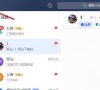
更新日期:2023-05-09
来源:纯净之家
飞书是一款很多企业都在使用的写作管理平台,能够及时进行沟通,高效工作,但是很多用户在使用的时候都会自动更新,新版本虽然有着新功能,但是兼容性不一定是最好的,因此有部分小伙伴想要设置飞书禁止自动更新,但是不知道怎么操作,关于此问题,本站小编就来和大伙分享解决方法,希望能够给更多的人带来帮助。
飞书设置禁止自动更新方法
1、双击打开软件,点击左上角的头像框。
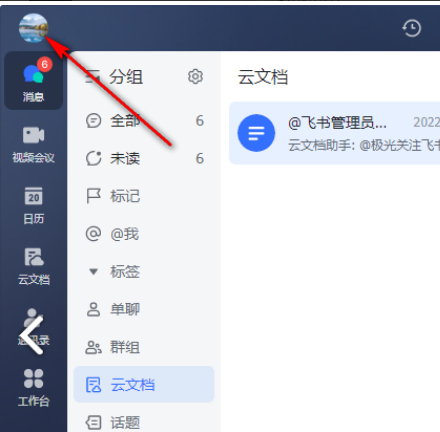
2、接着点击下方选项列表中的“设置”。
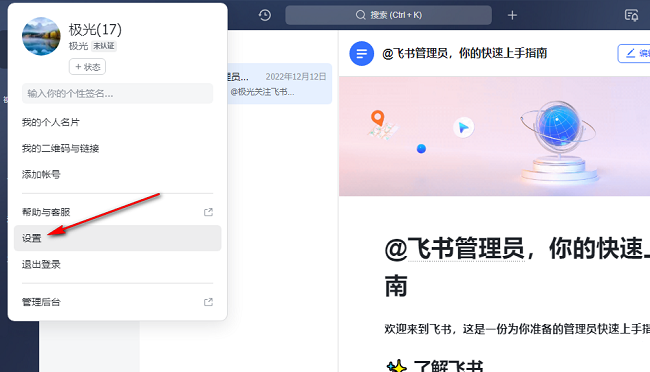
3、在打开的窗口界面中,点击左侧栏中的“软件更新”选项。
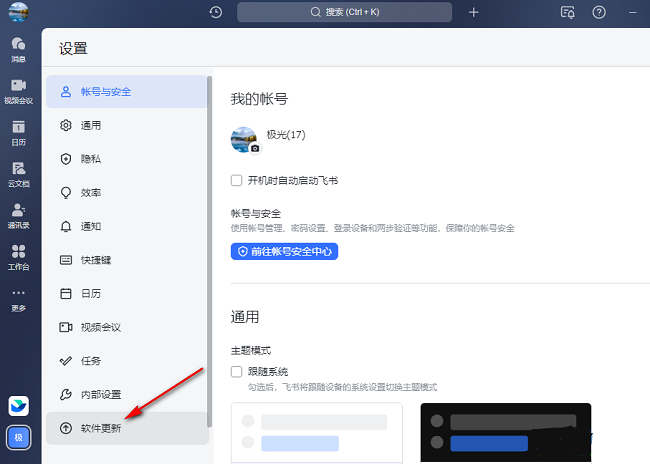
4、然后找到右侧“软件更新”一栏中的“自动安装更新”,将其小方框取消勾选就可以了。
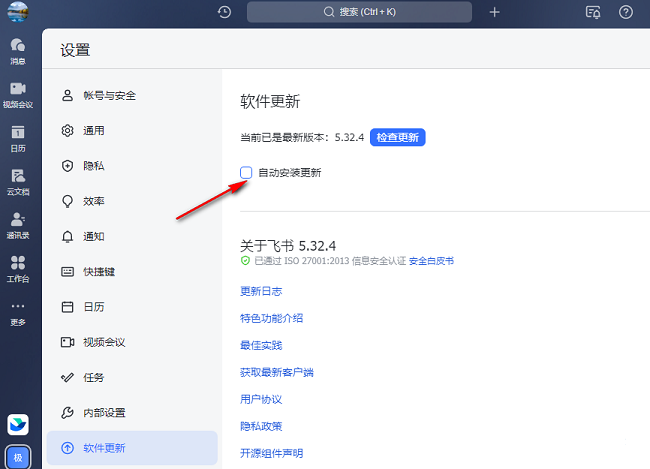
飞书怎么开启新消息提醒?飞书新消息提醒启动方法
飞书是很多企业都在使用的工具,全面的功能可以用户沟通、任务发布、数据查看等,很多用户表示自己在使用的过程中,很多新的消息都无法显示出来,因此会错过重要的信息,那么要怎么开启新消息提醒,那么这个问题我们应该如何解决呢,本期的软件教程就来为广大用户们分享具体的设置步骤,一起来了解看看吧。
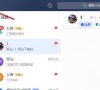
飞书怎么开启未接会议提示?飞书设置未接会议提醒方法
许多小伙伴在进行线上会议的时候会使用飞书这款软件,近期有不少用户都在咨询小编,想要知道怎么开启未接会议提示,没有提示就会错过一些重要的会议,针对这个问题,今日的软件教程就来和大伙分享设置未接会议提示的操作方法,有需要的用户可以按照正文的步骤进行操作使用。

飞书怎么关闭每日任务提醒?飞书关闭每日任务提醒方法
很多小伙伴在使用飞书这款软件的时候,经常会有每日任务的提示弹窗出现,每次登陆都需要手动将其关闭,日复一日就非常的麻烦,可是想要关闭这个功能很多人不会操作,针对这个问题,今日的软件教程就来和广大用户们分享详细的解决方法,一起来看看具体的操作步骤吧。

飞书怎么关闭任务每日提醒?飞书每日任务提醒取消方法
飞书是很多人都在使用的办公会议软件,不少小伙伴每日开启后都会收到各种任务的提醒,就会弹出很多的消息提示,需要手动关闭,因此有许多小伙伴想要知道怎么关闭任务每日提醒,关于大伙提出的问题,今日的软件教程就来和大伙分享设置方法,有需要的用户欢迎来纯净之家查看详细的操作步骤吧。

飞书怎么开启未接会议提醒?飞书未接会议提醒设置方法
飞书是很多小伙伴工作中都会使用到的一款会议软件,多位用户可以直接在线上进行交流,有些用户错误了会议请求,也没有出现任何的提示,想要知道飞书怎么开启未接会议提醒,针对这个问题,今日的软件教程内容就来帮助广大用户们分享具体的操作步骤吧。

飞书设置仅管理员可创建汇报规则的方法
飞书中的功能十分的丰富,并且支持用户对飞书进行各种个性化设置。为了避免周报、日报这类汇报的规则被任意更改,可以选择进入飞书的汇报页面,在权限设置页面中点击选择“仅管理员可创建汇报规则”选项即可。下面分享详细步骤。

飞书电脑版如何发起投票?飞书电脑版发起投票的方法
飞书是一款一站式协作平台,在飞书软件中,可以使用智能日历添加待办事项以及提醒,还可以将重要文档上传云盘进行保存,功能十分的丰富。但在使用飞书过程中,可能会需要在群里发起投票的情况,下面就分享一下飞书发起群投票的方法。

飞书如何开启进群验证?飞书开启进群验证的方法
飞书是一款功能丰富的软件,可以满足我们日常工作中的各种需求,方便我们直接进行文件传输,以及开启线上会议,提升办公效率。为了避免无关人员进内部群,我们可以开启进群验证功能,接下来小编就来和大家分享一下飞书开启进群验证的方法。

飞书会议怎么录屏?飞书会议录屏方法介绍
飞书会议怎么录屏?最近有用户询问这个问题,飞书会议是一款功能强大的会议办公软件,可以通过连接网络来远程实时会议,很是方便,使用软件的时候想要录屏怎么操作呢?针对这一问题,本篇带来了详细的解决方法,分享给大家,一起看看吧。

飞书怎么添加外部联系人_飞书添加外部联系人操作教学
飞书怎么添加外部联系人的?飞书是款专业的办公软件,功能丰富,有时需要添加外部联系人进行沟通,但很多用户都不知道怎么添加的,接下来,小编给大家详细介绍下载,飞书添加外部联系人的操作步骤。
